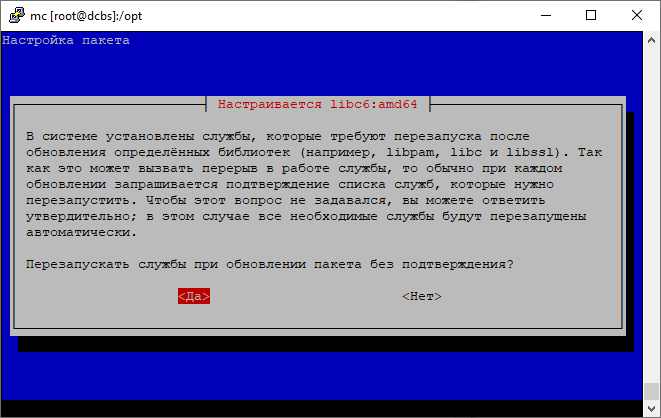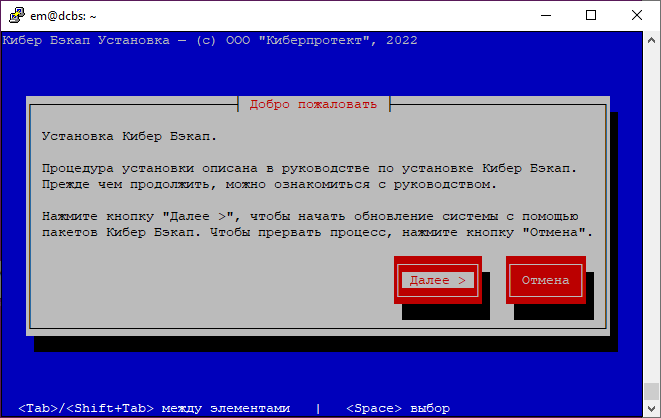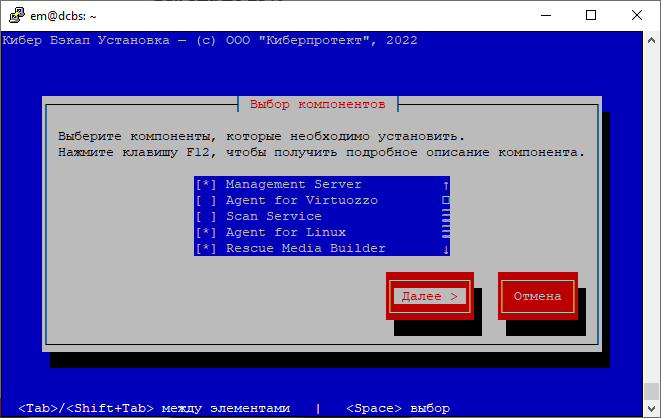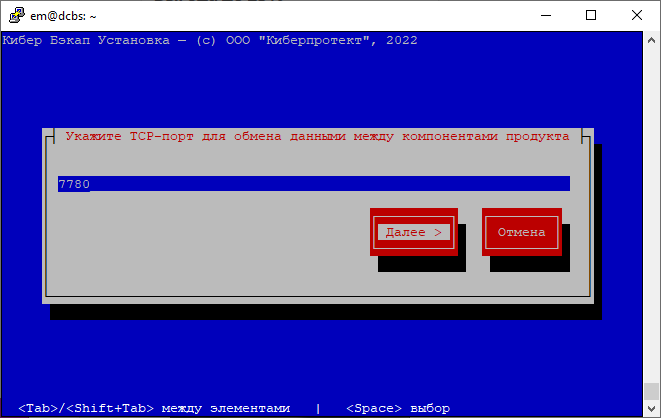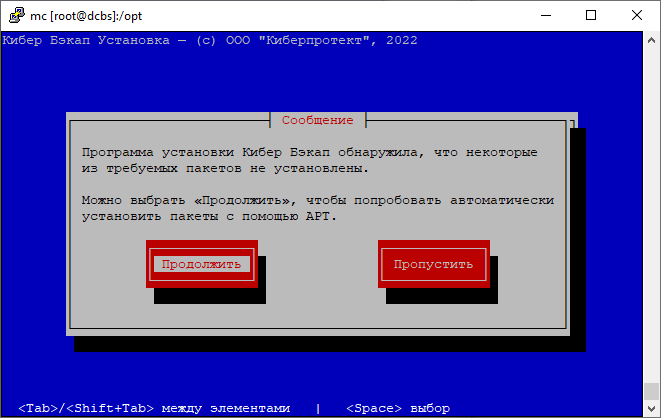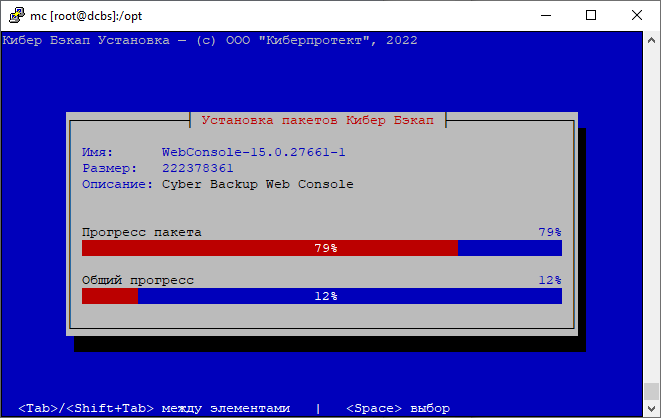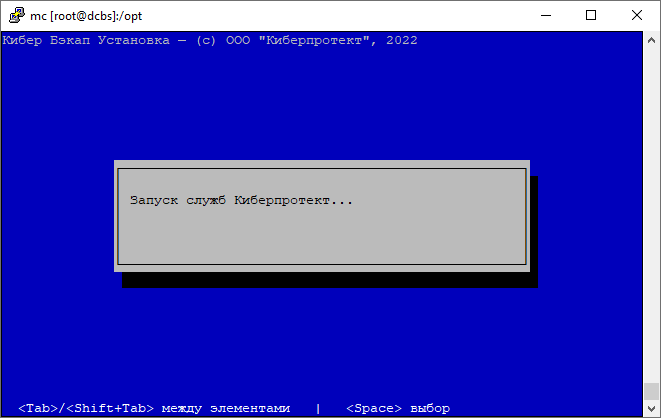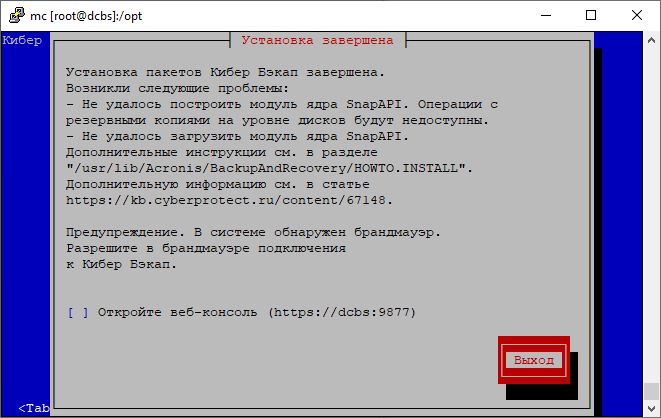Краткое руководство по установке системы резервного копирования Кибер Бэкап 15 компании Киберпротект (бывший Acronis) на ОС Debian GNU/Linux 11.6 из консоли
В первую очередь установим необходимые компоненты
# apt install gcc make perl rpm
Также необходимо установить Java 8. Для этого необходимо открыть файл с репозиториями /etc/apt/sources.list и добавить в него строку:
deb http://ftp.ru.debian.org/debian sid main
Обновляем репозитории
# apt update
и устанавливаем пакет openjdk-8-jdk
# apt install openjdk-8-jdk
Во время установки зависимостей в консоли появится сообщение о перезапуске некоторых служб:
Соглашаемся, и завершаем установку этого пакета.
После этого переходим в директорию /opt/ и скачиваем свежий установщик для Linux (64-bit) со страницы https://cyberprotect.ru/updates/updates-backup/
# wget https://download.cyberprotect.ru/releases/CyberBackup/15.0.27661/CyberBackup_15_64-bit.x86_64
Далее скаченному файлу необходимо дать права на запуск
# chmod 755 CyberBackup_15_64-bit.x86_64
После этого запускаем установщик
# ./CyberBackup_15_64-bit.x86_64
и перед нами появится экран приветствия:
и следующее — лицензионное соглашение, которое придётся принять
Переходим к выбору компонентов. Для сервера управления устанавливаем следующие компоненты: Management Server, Agent for Linux, Rescue Media Builder и Storage Node:
Порты для веб-сервера и обмена данными между компонентами оставляем по умолчанию — 9877 и 7780 соответственно:
Далее установщик сообщит нам, что не все необходимые пакеты установлены, и предложит установить их автоматически с помощью APT:
Продолжаем… и начнётся установка
После инсталляции установщик будет автоматически запускать необходимые службы
и зарегистрирует агент на сервере
По завершению установки появится соответствующее окно, но с предупреждениями:
ыходим из установщика.
Переходим на другую машину в сети и в адресной строке браузера вводим https://server-ip-address:9877 и попадаем на форму входа в консоль управления
Вводим логин root и пароль на него, и попадаем в консоль управления
После выполнения вышеперечисленных действий очень желательно перезагрузить машину
# /sbin/shutdown -r now
и снова войти в консоль управления.